
Publicat

Doriți să ascundeți funcția Note rapide pe Mac-ul dvs.? Acest ghid va explica pașii pe care va trebui să-i urmați.
Mac-ul dvs. are câteva funcții cu adevărat utile care sunt concepute pentru a vă ușura viața. Puteți utilizați aplicația Freeform pentru sesiunile tale de brainstorming, sau utilizați comenzile rapide pentru Mac pentru a vă automatiza sarcinile cele mai frecvente. Puteți chiar să deschideți rapid o notă pentru a nota câteva idei pe care nu doriți să le uitați, folosind funcția Notă rapidă.
Uneori, însă, această caracteristică poate deveni mai mult o piedică decât un ajutor. Este posibil să descoperiți că continuați să deschideți Quick Notes fără să doriți. Acest lucru vă va întrerupe fluxul de lucru și vă va împiedica să vă bucurați de cel mai recent episod al emisiunii dvs. preferate.
Dacă te-ai săturat ca notele să apară pe tot Mac-ul tău când nu le vrei, atunci iată cum să dezactivezi Quick Note pe Mac.
Ce este Quick Note pe Mac?
Notă rapidă este o caracteristică care a apărut pentru prima dată în macOS Monterey. Vă permite să notați rapid notele, oferind o modalitate mai rapidă de a deschide o notă decât simpla lansare a aplicației Notes.
Aceasta înseamnă că puteți lua notă de ceva de îndată ce vă gândiți la el, doar mutând cursorul în partea corespunzătoare a ecranului.
Cum să utilizați Quick Note pe Mac
Puteți deschide o notă rapidă folosind funcția Hot Corners de pe Mac. În mod implicit, Quick Note este setat în colțul din dreapta jos al ecranului.
Pentru a deschide o notă rapidă pe Mac:
- Mutați mouse-ul în colțul din dreapta jos al ecranului.
- Veți vedea apariția colțului unei note.
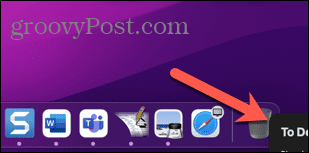
- Faceți clic pe notă - va apărea Nota rapidă.
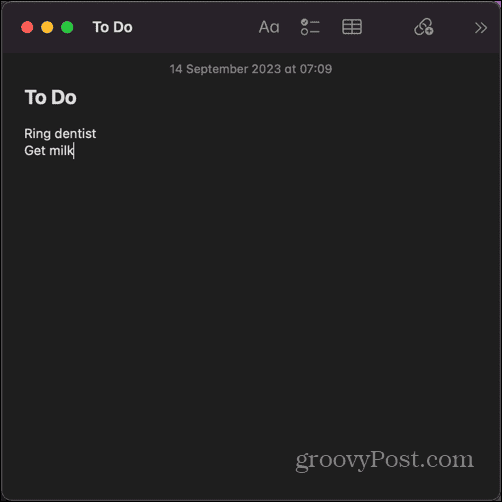
- Introduceți orice doriți în Notă rapidă. Când ați terminat, pur și simplu închideți-l - modificările se vor salva automat. Chiar dacă nu închideți nota rapidă curentă, puteți reveni la ea mutând cursorul în colțul din dreapta jos.
Cum să deschideți o nouă notă rapidă de fiecare dată
În mod implicit, aceeași notă rapidă se va deschide de fiecare dată când mutați mouse-ul în colțul din dreapta jos al ecranului, permițându-vă să adăugați din ce în ce mai multe informații la notă. Cu toate acestea, este posibil să preferați să creați o notă nouă de fiecare dată, pentru a vă păstra ideile sau informațiile separate.
Pentru a deschide o nouă notă rapidă de fiecare dată pe Mac:
- Deschide Note aplicația.
- În bara de meniu, faceți clic Note.
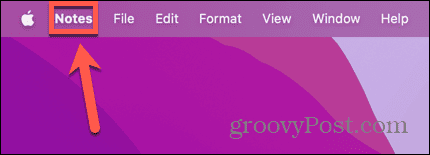
- Selectați Setări.
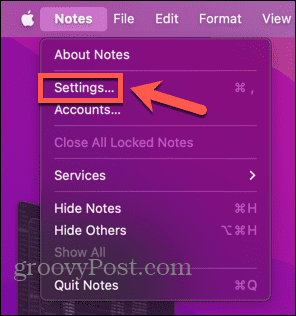
- Debifați Reluați întotdeauna la ultima notă rapidă.
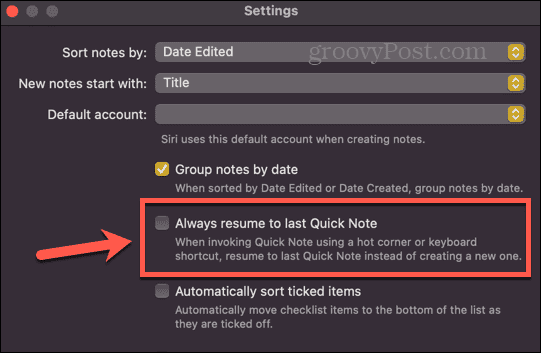
- Acum veți crea o nouă Notă rapidă de fiecare dată când mutați cursorul în colțul din dreapta jos.
Cum să dezactivezi Quick Note pe Mac
Dacă descoperiți că tot deschideți accidental o notă rapidă când utilizați Mac-ul, puteți dezactiva funcția. Aceasta înseamnă că, chiar și atunci când cursorul se află în colțul din dreapta jos al ecranului, Quick Note nu va apărea.
Pentru a dezactiva Quick Notes pe Mac:
- Apasă pe Măr pictograma din bara de meniu.
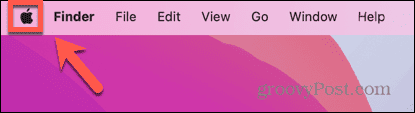
- Selectați Setarile sistemului.
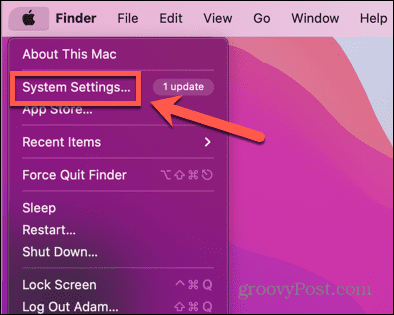
- Din meniul din stânga, alegeți Desktop și andocare.
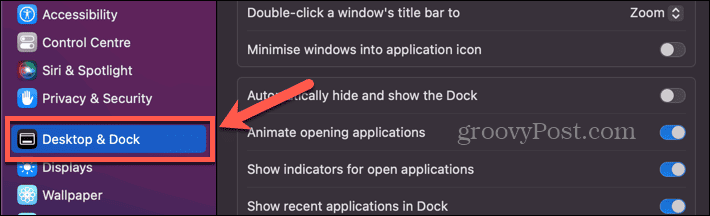
- Derulați până în partea de jos a ecranului și faceți clic pe Colțuri fierbinți buton.
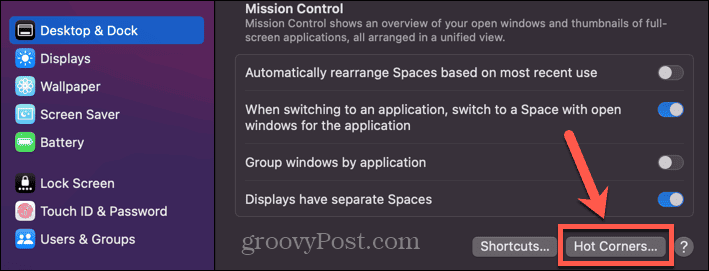
- Faceți clic pe meniul drop-down din colțul din dreapta jos.
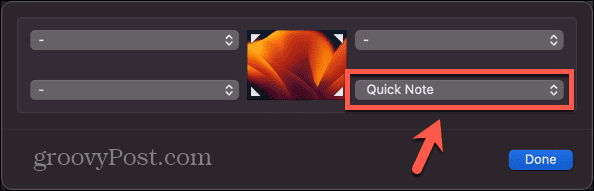
- Selectează Dfrasin opțiune în partea de jos.
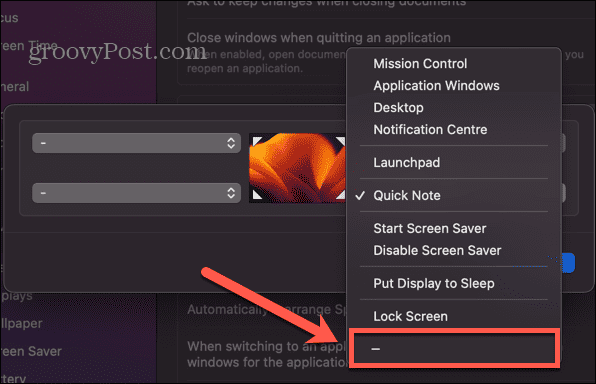
- Clic Terminat.
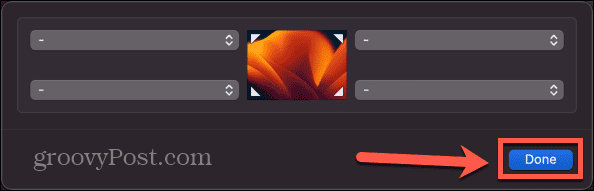
- Notă rapidă nu va mai apărea când mutați cursorul în colțul din dreapta jos al ecranului.
Cum să adăugați o tastă rapidă pentru notă rapidă
Dacă doriți să utilizați Quick Note ocazional, dar continuă să apară mai des decât doriți, puteți atribui o tastă rapidă suplimentară necesară pentru a face să apară o notă rapidă.
De exemplu, puteți modifica setările astfel încât să trebuie să țineți apăsat butonul Cmd când mutați cursorul în colțul din dreapta jos pentru a apărea Quick Note. Dacă mutați cursorul în colț fără tasta rapidă în jos, Quick Note nu va apărea.
Pentru a adăuga o tastă rapidă pentru Notă rapidă:
- Apasă pe Măr logo în bara de meniu.
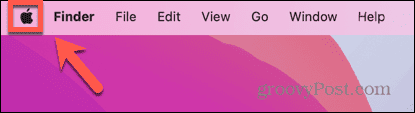
- Clic Setarile sistemului.
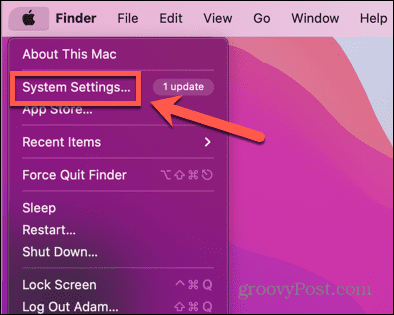
- Selectați Desktop și andocare din meniul din stânga.
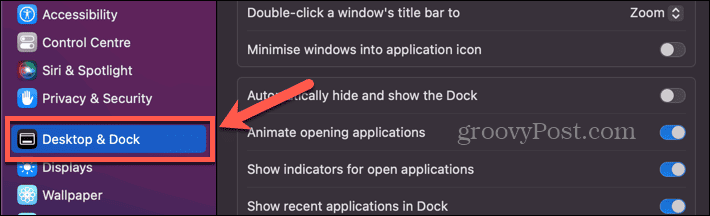
- Derulați în partea de jos a ecranului și faceți clic Colțuri fierbinți.
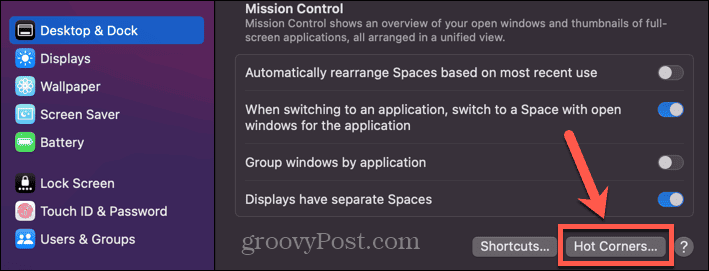
- Selectați meniul drop-down din colțul din dreapta jos.
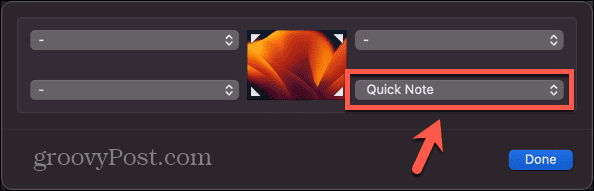
- Înainte de a face selecția, țineți apăsat Cmd, Opțiune, Shift, sau Ctrl.
- Opțiunile se vor schimba acum pentru a afișa tasta pe care o țineți apăsată în fața opțiunilor de colț fierbinte.
- Selectați opțiunea Notă rapidă care va avea acum tasta rapidă selectată în fața ei, apoi faceți clic Terminat.
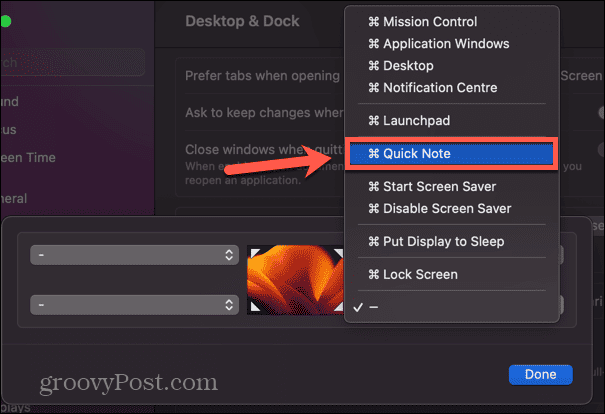
- Acum Quick Note va apărea numai dacă țineți apăsată tasta rapidă selectată înainte de a muta cursorul în colțul din dreapta jos.
- Dacă cursorul este deja în colțul din dreapta jos, ținând apăsată tasta rapidă nu va apărea o notă rapidă; trebuie să-l țineți apăsat înainte de a muta cursorul în colț.
Fii productiv pe Mac-ul tău
Știind cum să dezactivați Quick Note pe Mac vă asigură că nu veți continua să deschideți accidental Quick Notes când nu le doriți. Puteți opta să dezactivați complet Notele rapide sau să adăugați o tastă rapidă, astfel încât Notele rapide să nu apară accidental.
Există o mulțime de alte funcții grozave pe Mac-ul dvs. de care puteți profita. Puteți învăța cum utilizați dictarea pe un Mac pentru a economisi tot timpul tastarea. Puteți învăța cum utilizați Stage Manager pe Mac pentru a comuta rapid între aplicații. Și puteți deveni chiar mai productiv utilizând unele dintre ele cele mai bune aplicații de productivitate pentru Mac.
